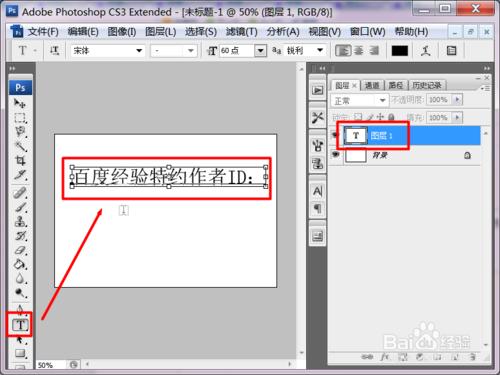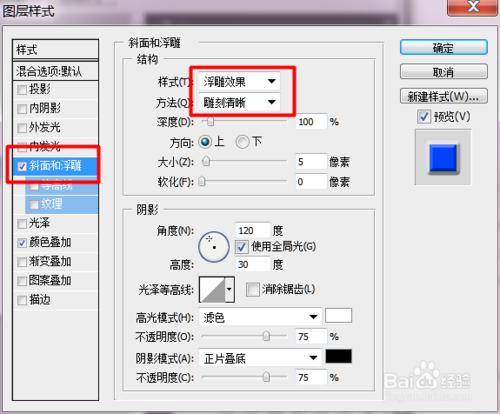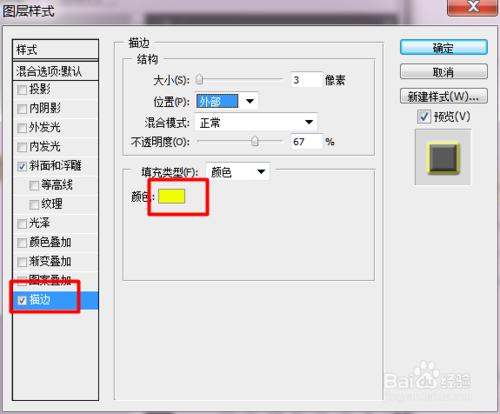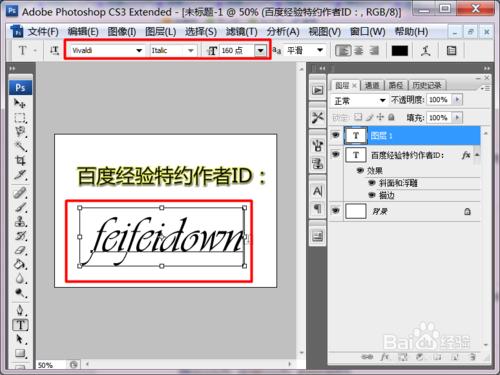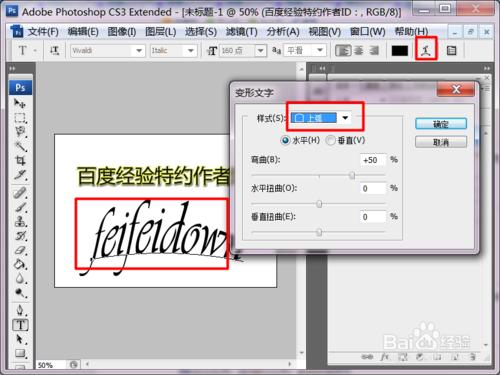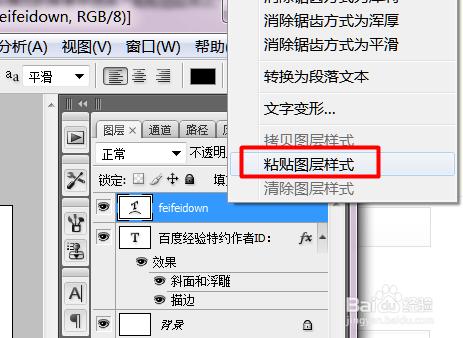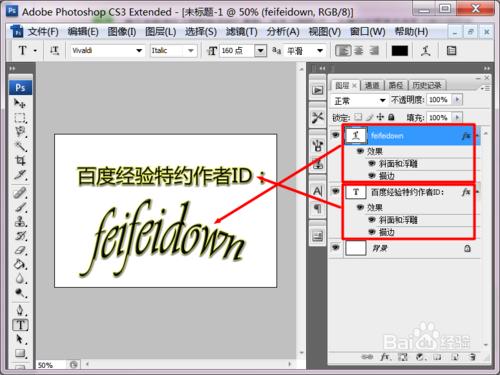在大家使用PS處理圖片或製作特效時,我們經常需要將對圖層進行相同樣式的多次重複處理,對此如果只是重複的進行操作,將顯得麻煩,今天小編教大家實現圖層樣式複製的方法。
在大家使用PS處理圖片或製作特效時,我們經常需要將對圖層進行相同樣式的多次重複處理,對此如果只是重複的進行操作,將顯得麻煩,今天小編教大家實現圖層樣式複製的方法。
方法/步驟
打開PS,新建一個名為“圖層1”的新圖層,利用橫排文字工具輸入內容“特約作者ID:”。
接著雙擊該文字圖層,在打開的“圖層樣式”窗口中,為其設置特效樣式,其中的一種效果如圖:
新建圖層2,利用橫排文字工具輸入“feifeidown”,並設置合適的字體和大小。
點擊“文字變形”按鈕,為其設置變形特效。
接下來就進行“圖層樣式的”複製。點擊“圖層1”,從彈出的菜單中選擇“拷貝圖層樣式”項。
然後右擊“圖層2”,從彈出的菜單中選擇“粘貼圖層樣式”項。
最後就會發現圖層樣式被成功複製並應用啦。